Hi3861 OLED驱动
可以看附件视频详细说明
Hispark WiFi开发套件又提供一个oled屏幕,但是鸿蒙源码中没有这个屏幕的驱动,我们需要自己去移植。
 经过一晚上的调试,现在终于在鸿蒙系统上实现OLED屏幕的显示了,效果如下:
经过一晚上的调试,现在终于在鸿蒙系统上实现OLED屏幕的显示了,效果如下:

这里记录一下移植的过程
(1)编写驱动代码
首先在
└── applications
└── sample
└── wifi-iot
└── app
新增应用:oled_demo,源码已经放在附件,大家自己下载。
(2)设置I2C引脚复用
确定i2c引脚,查看原理图,可以看到OLED屏幕使用到的是I2C0,引脚是GPIO13、GPIO14
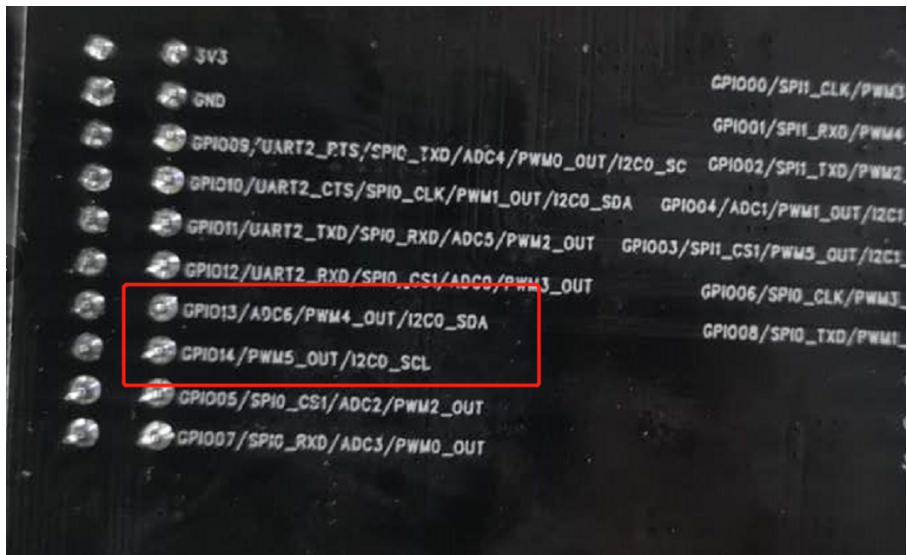
所以我们需要修改源码,在vendor\hisi\hi3861\hi3861\app\wifiiot_app\init\app_io_init.c 文件中,初始化I2C引脚的代码修改成如下:
#ifdef CONFIG_I2C_SUPPORT
/* I2C IO复用也可以选择3/4; 9/10,根据产品设计选择 */
hi_io_set_func(HI_IO_NAME_GPIO_13, HI_IO_FUNC_GPIO_13_I2C0_SDA);
hi_io_set_func(HI_IO_NAME_GPIO_14, HI_IO_FUNC_GPIO_14_I2C0_SCL);
#endif
复制代码
(3)开启I2C功能
修改文件:vendor\hisi\hi3861\hi3861\build\config\usr_config.mk
增加 CONFIG_I2C_SUPPORT=y
以上修改变完成了,重新编译即可看到OLED能成功驱动。
(4)OLED屏幕驱动讲解
入口函数:
void my_oled_demo(void)
{
//初始化,我们使用的是I2C0
hi_i2c_init(HI_I2C_IDX_0, 100000); /* baudrate: 100000 */
led_init();
OLED_ColorTurn(0);//0正常显示,1 反色显示
OLED_displayTurn(0);//0正常显示 1 屏幕翻转显示
OLED_ShowString(8,16,"hello world",16);
OLED_Refresh();
}
复制代码
I2C写函数:
hi_u32 my_i2c_write(hi_i2c_idx id, hi_u16 device_addr, hi_u32 send_len)
{
hi_u32 status;
hi_i2c_data es8311_i2c_data = { 0 };
es8311_i2c_data.send_buf = g_send_data;
es8311_i2c_data.send_len = send_len;
status = hi_i2c_write(id, device_addr, &es8311_i2c_data);
if (status != HI_ERR_SUCCESS) {
printf("===== Error: I2C write status = 0x%x! =====\r\n", status);
return status;
}
return HI_ERR_SUCCESS;
}
本文同步分享在 博客“连志安的博客”(CSDN)。
如有侵权,请联系 support@oschina.cn 删除。
本文参与“OSC源创计划”,欢迎正在阅读的你也加入,一起分享。




















 8486
8486











 被折叠的 条评论
为什么被折叠?
被折叠的 条评论
为什么被折叠?








